Win 10 Tweaker - optimizācija, tīrīšana, Windows 10 funkciju iestatīšana

- 4750
- 1383
- Marco Wiza
Win 10 Tweaker ir programma Windows 10 iestatīšanai un optimizēšanai, kas ir populāra starp krievu valodas lietotājiem un, protams, ļoti funkcionālu. Tomēr, ja jūs jautājat, vai es varu droši ieteikt to iesācēju lietotājam, es atbildēšu: drīzāk nav vairāk kā jā, Winaero Tweaker vai Ultimate Windows Tweaker būs drošāks. Turklāt bija pamats pieņemt, ka Win 10 Tweaker nav tas, kas kādam vispār būtu jāiesaka.
Šajā pārskatā - par Win 10 Tweaker funkcijām, dažas darba funkcijas, kur lejupielādēt programmu, un (daudzi ir ieinteresēti), kā pieņemt licences līgumu. Tas var būt arī interesants: labākās programmas Windows 10 - Windows 7 diska tīrīšanai.
- Izmantojot Win 10 Tweaker un brīdinājumus
- Video instrukcija
- Kā pieņemt Win 10 Tweaker licences līgumu un kur lejupielādēt programmu
Izmantojot Win 10 Tweaker, lai konfigurētu un optimizētu sistēmu
Uzmanība: Ir iemesls uzskatīt, ka programma ir nevēlama un var veikt kaitīgas darbības. Es vairs neiesaku programmu lietošanai. Drošas alternatīvas ir norādītas raksta pirmajā rindkopā.
Pirms sākšanas es sākšu ar pirmo brīdinājumu daļu par Windows 10 optimizāciju attiecīgajā programmā:
- Ja jūs esat no tiem lietotājiem, kuri rīkojas pēc principa: ņemiet vērā visus pieejamos punktus, lai “optimizētu” Windows 10 un piemērot tos - Win 10 Tweaker nav jums. Tomēr neviena no līdzīgām programmām nenozīmē šādu lietošanas scenāriju.
- Pirms programmas piemērošanas Ļoti iesakām Manuāli izveidojiet sistēmas atkopšanas punktu (un vēlams Windows 10 rezerves kopiju).
- Win 10 Tweaker autors atsevišķi brīdina, ka tas liek domāt, ka lietderība tiks palaista tīrā Windows 10, nevis nevienā montāžā vai citādi modificētā sistēmā šajā gadījumā, varbūtība, ka kaut kas nepalielinās tik daudz.
- Parasti, ņemot vērā jaunu informāciju - Labāk neizmantot šo programmu.
Ņemiet vērā arī to, ka jūsu pretvīruss var bloķēt Win 10 Tweaker palaišanu vai ziņot, ka tas ir potenciāli nevēlams, jūs redzēsit to pašu ziņojumu VirUstotal. Kā es rakstīju iepriekš minētajā brīdinājumā, šajā gadījumā ir iespējams, ka tas tiešām ir.
Pēc programmas uzsākšanas un licences līguma pieņemšanas jūs redzēsit tweakers raksturīgo saskarni - iespējas, kas sakārtotas pēc kategorijām, katrā no tām varat izvēlēties nepieciešamos optimizācijas parametrus un izmantot tos ar pogu kreisajā pusē zemāk. Win 10 Tweaker, norādot peles rādītāju paneļa iestatījumiem, tiek parādīts šī vienuma apraksts, dažām sadaļām apraksts ir sniegts pilnībā visai sadaļai.

Tagad par to, kādas un kādās sadaļās uzvar 10 tweaker, jūs varat atrast:
- Konfidencialitāte - Parametri dažādu telemetrijas (uzraudzības) funkciju atvienošanai Windows 10.
- Konteksta izvēlne - Pievienojot noderīgus un noņemot nevajadzīgus Windows 10 konteksta izvēlnes punktus. Šajā kontekstā tas var būt arī noderīgs: kā rediģēt Windows 10 konteksta izvēlni EasyContextMenu.
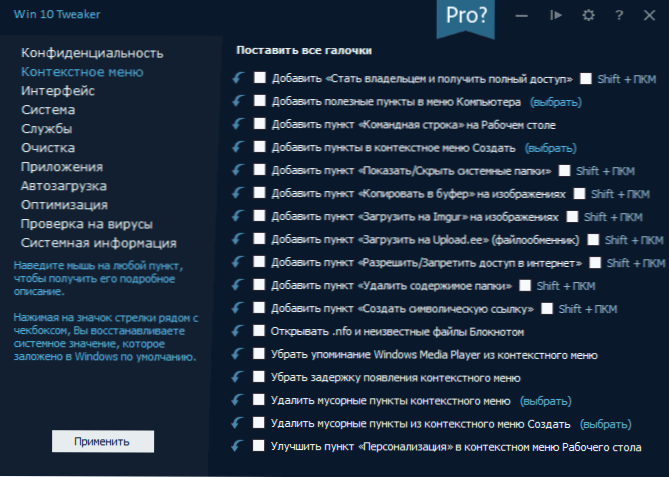
- Saskarne - Windows 10 izskata optimizēšanas iespējas.
- Sistēma - Dažu sistēmas opciju maiņa, Windows 10 komponentu atvienošana (piemēram, spēja atspējot Windows 10 Defender, iespējot vecos skatīšanās fotoattēlus, izdzēst OneDrive).
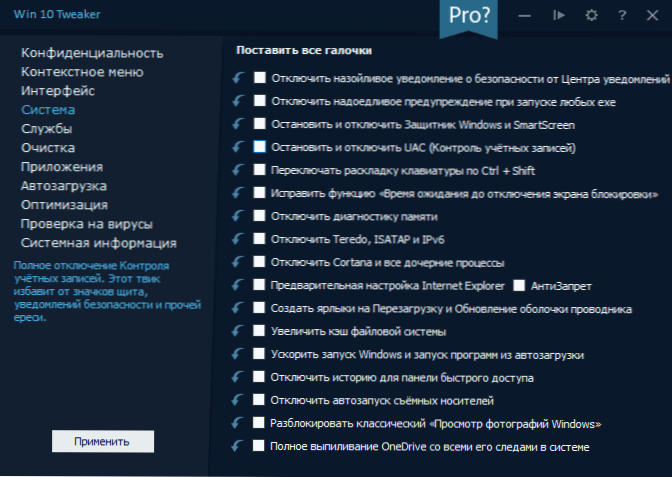
- Pakalpojumi - Atvienojot "nevajadzīgus" Windows 10 pakalpojumus un pakalpojumus, kas atbild par atjauninājumiem, dažām telemetrijas iespējām. Pakalpojumu izmaiņu nosacījums (ieslēgts noslēgšana), noklikšķinot uz tā nosaukuma.
- Tīrīšana - Pagaidu un citu nevajadzīgu failu, pārlūkprogrammu un spēļu kešatmiņas noņemšana, instalētāju un citu elementu kešatmiņa. Šeit var būt interesanti: sistēmas tīrīšana no nevajadzīgiem failiem bezmaksas privāterprogrammā.
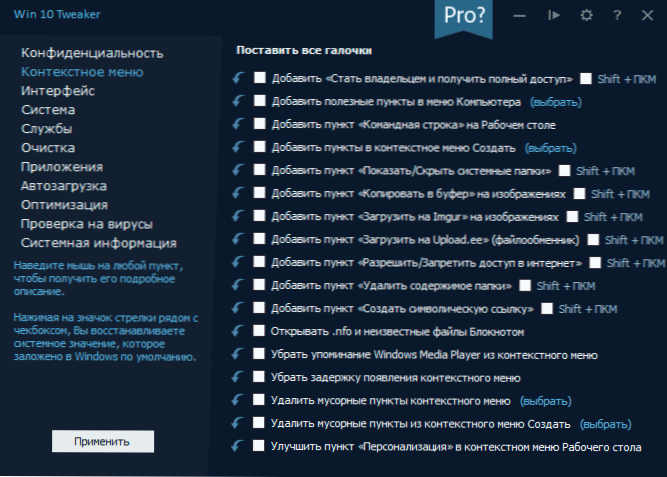
- Pieteikumi - Iebūvēto lietojumprogrammu Windows 10 noņemšana (ar atjaunošanas iespējamību) Windows 10. Šajā kontekstā materiāls var būt noderīgs: labākā bezmaksas DEI -ROLLING (programmas programmu dzēšanai).
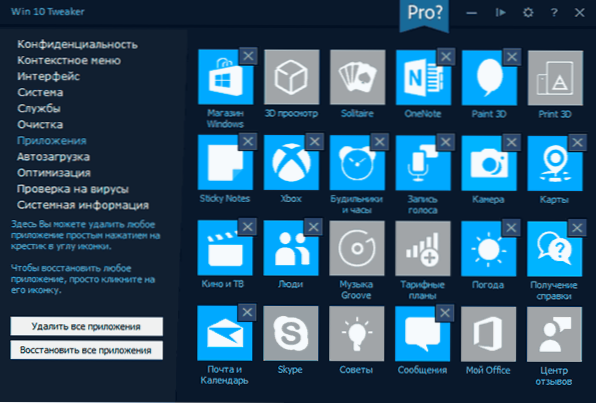
- Automātiska slodze - programmas un citi objekti automātiskai ielādēšanai ar iespēju slēgšanu un iekļaušanu. Par šo tēmu: kā izdzēst un pievienot programmas Windows 10 automobiļu ielādēšanai.
- Optimizācija - OS un sistēmas failu saspiešanas iespējas, Winsxs krātuve, novecojušu autovadītāju tīrīšana, spēja noņemt dublikātus no diska.

- Pārbaudot vīrusus - Spēja pārbaudīt failus Win 10 Tweaker interfeisā, izmantojot API Virustotal.
- Sistēmas informācija - Pamatinformācija par operētājsistēmu un datoru aprīkojumu.
Atsevišķi es iesaku doties uz programmas iestatījumiem (pārnesumu ikona loga virsrakstā): tur jūs atradīsit dažas papildu tīrīšanas iespējas, iespēju izveidot sistēmas atjaunošanu, autovadītāju eksportu (tikai Pro versijā) un Daži citi.
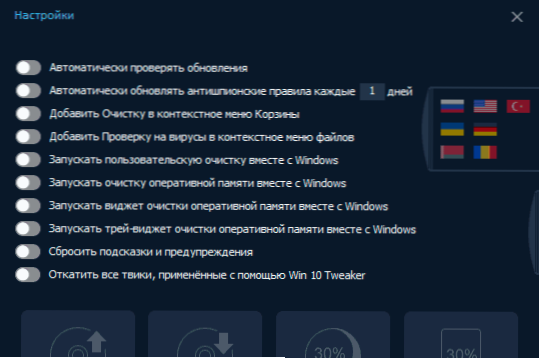
Ir arī iespēja atcelt visas izmaiņas, kas veiktas, izmantojot Win 10 Tweaker. Tomēr, ja iespējams, es iesaku izmantot sistēmiskās atkopšanas sistēmas punktus, lai atceltu izmaiņas, jo darbība programmā izliek ne tikai to, kas tajā ir izdarīts, bet arī dažas citas lietas (tastatūras komutācijas parametri, sistēmas nozīmītes ieslēgtas darbvirsma un citi).
Mēs turpinām brīdinājumu galīgo daļu par Win 10 Tweaker izmantošanu:
- Ja jūs neko nezināt par kādu iespēju, nesteidzieties to pielietot tikai pamatojoties uz programmas aprakstu: internetā skatieties, ka tā ir. Piemēram, no opcijas “Stop and Disable UAC” apraksta var pieņemt, ka šī ir lieliska ideja (ne gluži), visu sistēmas un programmatūras failu saspiešana vai operētājsistēmas saspiešana parastajam datoram ar Parastais SSD/HDD sējums, dažas no sadaļas opcijām “interfeiss” ir ļoti subjektīva, dažu kešatmiņas elementu tīrīšana nav noderīga (izņemot gadījumos, kad tiek pārkāpts darba, piemēram, skices vadītājā).
- Pēc iestatījumu izmantošanas Win 10 Tweaker, kā arī jebkurā citā programmā, lai optimizētu Windows 10 vai atvienotu uzraudzību, vienmēr atcerieties, ka jūs to kādreiz izdarījāt. Ja pēc kāda laika jūs saskarsities ar faktu, ka daži sistēmas komponenti atsakās strādāt, programmas “sasaistītas” ar Microsoft serveriem, sazinās par kļūdām, vēlamais pakalpojums nesākas, atsaucoties uz atkarīgiem pakalpojumiem (tas nebija iespējams sākt meitasuzņēmumu vai pārvaldītu grupu), iespējams, ka vienreiz izdarītās optimizācijas iemesls.
Video instrukcija
Tālāk - skaidri tiek parādīta video, kurā tiek skaidri parādīta Win 10 Tweaker programma, kā arī daži apsvērumi par tās izmantošanu.
Kā pieņemt Win 10 Tweaker licences līgumu un kur lejupielādēt programmu
Es atbildu uz jautājumu, ko lietotāji bieži uzdod. Pareizā metode, kā pieņemt Win 10 Tweaker licences līgumu, ir to uzmanīgi izlasīt, tas skaidri saka, ko darīt.
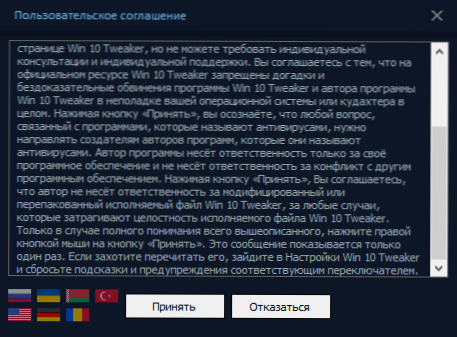
Ja tas izrādījās grūti, tad tiek veikta līguma pieņemšana Noklikšķiniet pa labi -noklikšķiniet uz Ar pogu "pieņemt".
Jūs varat lejupielādēt Win 10 Tweaker no oficiālās vietnes https: // win10tweaker.Pro/ - Lielākā daļa funkciju ir pieejamas un neiegūstot Pro licenci.

